常用工具安装极其配置¶
网络文件系统¶
NFS (for ubuntu14.04)¶
1). NFS Server¶
# Install NFS Server
$ sudo apt-get install nfs-kernel-server
# 在 /etc/exports 添加
tree -a /etc/exports<<-'EOF'
/home/jxm/workspace *(rw,sync,no_root_squash,no_subtree_check)
EOF
# Restart NFS Server
$ sudo /etc/init.d/rpcbind restart # 重启rpcbind
$ sudo /etc/init.d/nfs-kernel-server restart # 重启nfs
# 查看
$ showmount -e 127.0.0.1
# 查看挂载
$ sudo df -Th
2). NFS Client¶
# 安装NFS Client
$ sudo apt-get install nfs-common
# 查看服务器共享文件
$ showmount -e 192.168.1.122
# 挂载
$ sudo mount -t nfs 192.168.1.122:/home/jxm/workspace /mnt
$ sudo mount.nfs 192.168.1.122:/home/jxm/workspace /mnt
CIFS (Ubuntu 14.04)¶
1). 设置共享¶
在要挂载的windows系统中找到需要挂载的硬盘或者文件夹,把它设置为共享, 如:在D盘下建立文件夹**cifs_shared**, 设为共享.
2). 安装与配置¶
# 1. 安装 cifs-utils
$ sudo apt-get install cifs-utils
# 2. 在linux系统/mnt目录下创建一个文件夹
$ mkdir /mnt/work
# 3. 挂载
$ sudo mount -t cifs -o username=jxm,password=123456 //192.168.2.102/cifs_shared /mnt
$ sudo mount.cifs -o username="jxm",password="123456",uid=jxm,gid=jxm //192.168.2.102/cifs_shared /mnt
更改文件夹权限。给mount共享文件夹所在组的写权限:
$ sudo mount.cifs -o username="jxm",password="123456",uid=jxm,gid=jxm,dir_mode=0777 //192.168.2.102/cifs_shared /mnt/ $ sudo mount.cifs //192.168.2.102/cifs_shared /mnt -o file_mode=0777,dir_mode=0777,rw,username=jxm,password=123456,iocharset=utf8 $ sudo mount.cifs //192.168.2.102/cifs_shared /mnt -o file_mode=0777,dir_mode=0777,rw,username=jxm,password=123456,iocharset=cp93 $ sudo mount.cifs //192.168.100.252/Public /mnt

FTP服务 (Centos 7)¶
docker run -d --restart=always --name ftpd_server -p 21:21 -p 30000-30009:30000-30009 -e "PUBLICHOST=localhost" \
-e FTP_USER_NAME=mccr -e FTP_USER_PASS=123456 -e FTP_USER_HOME=/home/mccr \
-v /home:/home \
stilliard/pure-ftpd
# 1). 安装vsftpd
$ sudo yum install -y vsftpd
# 2). 修改配置文件 /etc/vsftpd/vsftpd.conf
##########################################
# 如下图修改: anonymous_enable=NO
##########################################
# 3). 添加用户
$ sudo mkdir /home/ftpdir/jxm
$ sudo useradd -d /home/ftpdir/jxm -s /sbin/nologin jxm
# or
$ sudo useradd -d /home/ftpdir/jxm -s /bin/sh jxm
$ sudo passwd jxm
# 4). 删除用户:
$ sudo userdel jxm
# 5). 禁用防火墙
$ sudo systemctl stop firewalld.service
$ sudo systemctl disable firewalld.service
# 6). 重启ftp
$ sudo systemctl restart vsftpd
Ftp遇到的问题 ::::::::::::::::::::::::::::;
tee -a /etc/vsftpd/vsftpd.conf <<-'EOF'
reverse_lookup_enable=NO
EOF
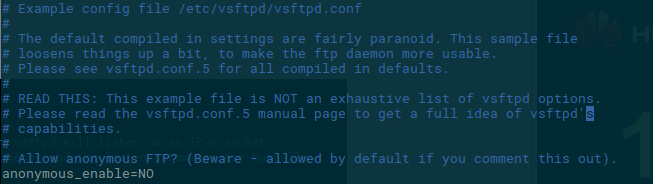
挂载Ftp目录(Ubuntu 14.04)¶
# 1). 安装curlftpfs
$ sudo apt-get install curlftpfs
# 2). 挂载
$ sudo curlftpfs -o codepage=gbk ftp://username:password@192.168.8.25 /mnt
$ sudo curlftpfs -o codepage=utf-8 ftp://username:password@192.168.8.25/public /mnt
x11vnc¶
- 安装与启动
# 安装 x11 openbox
# apt-get install xserver-xorg x11-xserver-utils
$ sudo apt-get install xorg openbox
# 安装x11vnc:
$ sudo apt-get install x11vnc
# 设置VNC的连接密码:
$ sudo x11vnc -storepasswd
$ sudo x11vnc -storepasswd 123456 ~/.vnc/passwd
$ sudo x11vnc -storepasswd 123456 /etc/x11vnc.pass
#. 启动VNC Server:
$ sudo x11vnc -forever -shared -rfbauth ~/.vnc/passwd
- 开机自启动
$ cp ~/.vnc/passwd /etc/x11vnc.pass
编辑 /etc/init/x11vnc.conf
start on login-session-start
script
/usr/bin/x11vnc -auth /var/run/lightdm/root/:0 -noxrecord -noxfixes \
-noxdamage -rfbauth /etc/x11vnc.pass -forever -bg -rfbport 5900 -o \
/var/log/x11vnc.log
end script
参考: Ubuntu安装X11VNC https://yq.aliyun.com/ziliao/29494
安装WPS for Linux¶
启动WPS for Linux后,出现提示"系统缺失字体" 。
1. 下载缺失的字体文件,然后复制到Linux系统中的/usr/share/fonts文件夹中。
国外下载地址:https://www.dropbox.com/s/lfy4hvq95ilwyw5/wps_symbol_fonts.zip
国内下载地址:https://pan.baidu.com/s/1eS6xIzo
2. 将解压的字体,拷贝到 /usr/share/fonts/wps-office/
4. 重启 wps
FSearch : Linux 版本的 Everything¶
sudo add-apt-repository ppa:christian-boxdoerfer/fsearch-daily
sudo apt-get update
sudo apt install fsearch-trunk
tmux¶
$ sudo apt-get install tmux # ubuntu
$ sudo brew install tmux # osX
C-b ? 显示快捷键帮助
c-b : set -g display-panes-time 2000
C-b : Up, Down
Left, Right 更改窗口大小
C-b q 显示分隔窗口的编号
C-b q 0-9 切换到窗口的编号对应的窗口
C-b C-o 调换窗口位置,类似与vim 里的C-w
C-b 空格键 采用下一个内置布局
C-b ! 把当前窗口变为新窗口
C-b " 模向分隔窗口
C-b % 纵向分隔窗口
C-b o 跳到下一个分隔窗口
C-b 上下键 上一个及下一个分隔窗口
C-b ALT-方向键 调整分隔窗口大小
C-b c 创建新窗口
C-b 0~9 选择几号窗口
C-b c 创建新窗口
C-b n 选择下一个窗口
C-b l 切换到最后使用的窗口
C-b p 选择前一个窗口
C-b w 以菜单方式显示及选择窗口
C-b t 显示时钟
C-b ; 切换到最后一个使用的面板
C-b x 关闭面板
C-b & 关闭窗口
C-b s 以菜单方式显示和选择会话
C-b d 退出tumx,并保存当前会话,这时,tmux仍在后台运行,
可以通过tmux attach进入 到指定的会话
tee ${HOME}/.tmux.conf <<-'EOF'
#延时时间 1200 ms
set -g display-panes-time 1200
EOF
$ tmux list-sessions
$ tmux attach-session # 附加
项目管理系统 taiga 安装部署¶
git clone https://github.com/taigaio/taiga-docker.git
# 修改ip, `docker-compose.yml`
# 把里面的所有的 `localhost` 都替换为服务器IP, 我的ip 为 192.168.2.100
# 运行容器
./launch-all.sh
# 生成管理员账户
./taiga-manage.sh createsuperuser
# 浏览器访问
# http://192.168.2.100:9000.